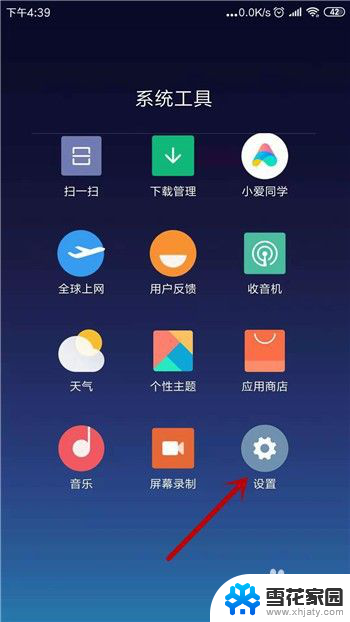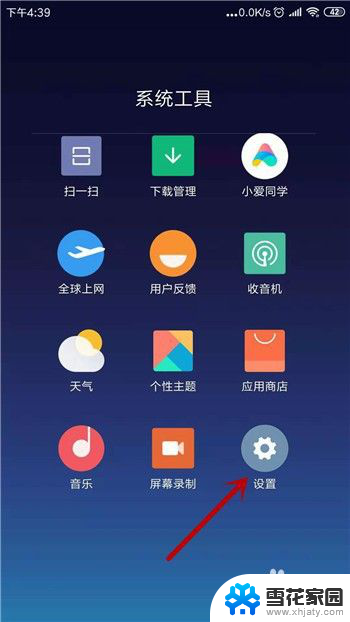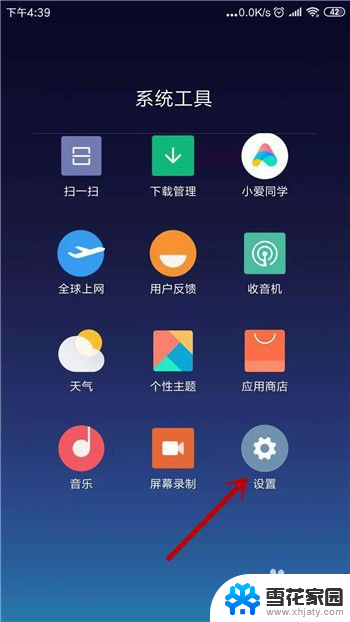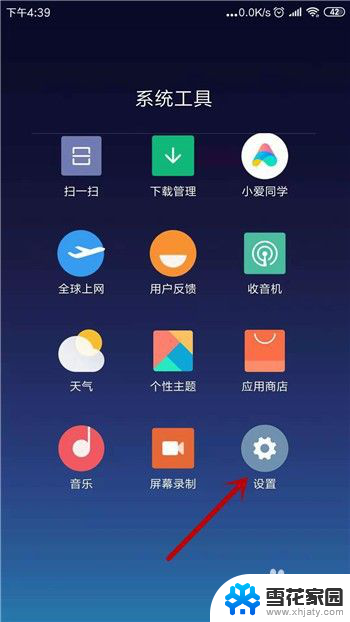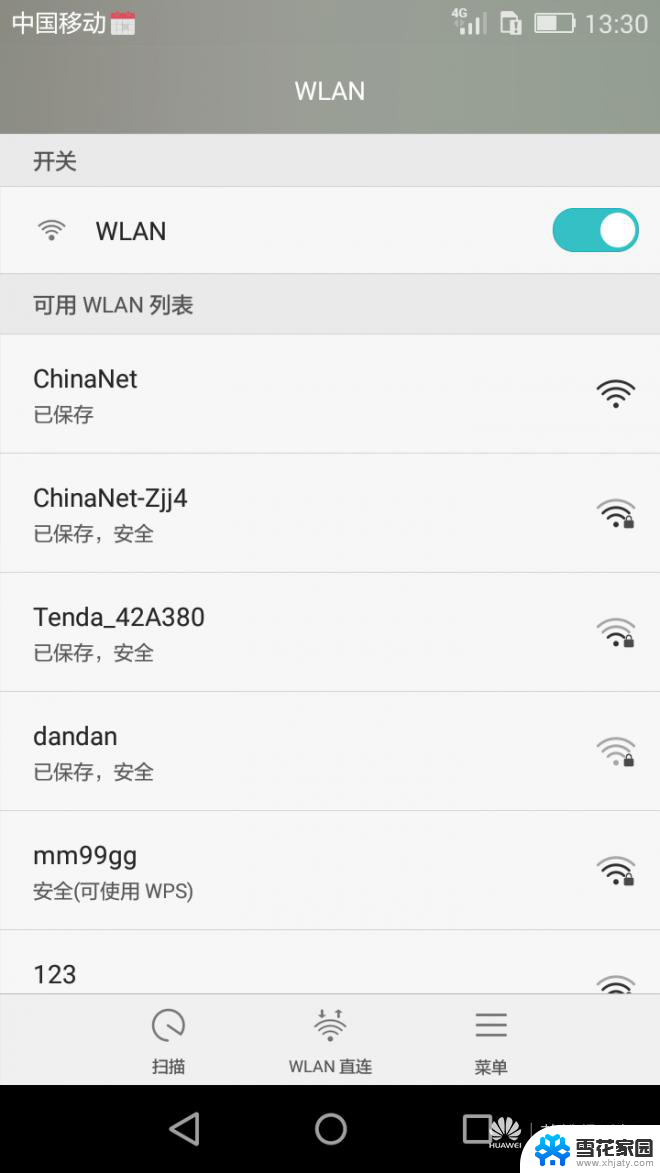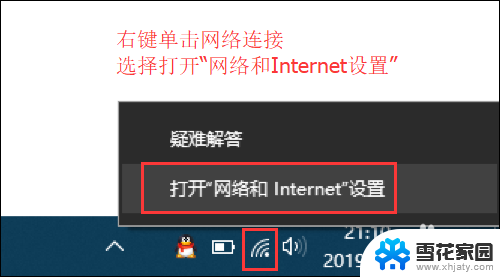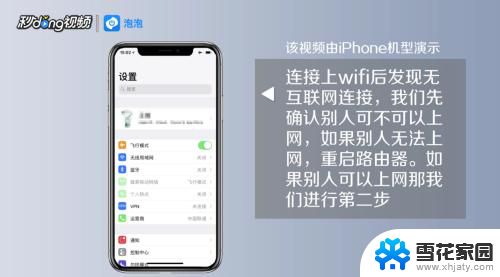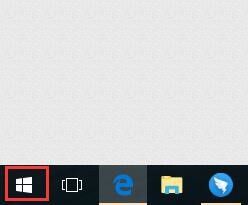手机连上wifi显示无法上网 手机wifi显示已连接但无法访问互联网怎么处理
当我们使用手机连接上WiFi时,常常会遇到无法上网的情况,即使手机显示已连接,但却无法访问互联网。这种情况可能是由于网络设置问题、路由器故障、信号干扰等原因导致的。那么当手机WiFi显示已连接但无法访问互联网时,我们应该如何处理呢?接下来就让我们一起来看看解决方法。
操作方法:
1.对于WiFi本身可以上网的,先点击手机设置。然后点击WLAN这里。
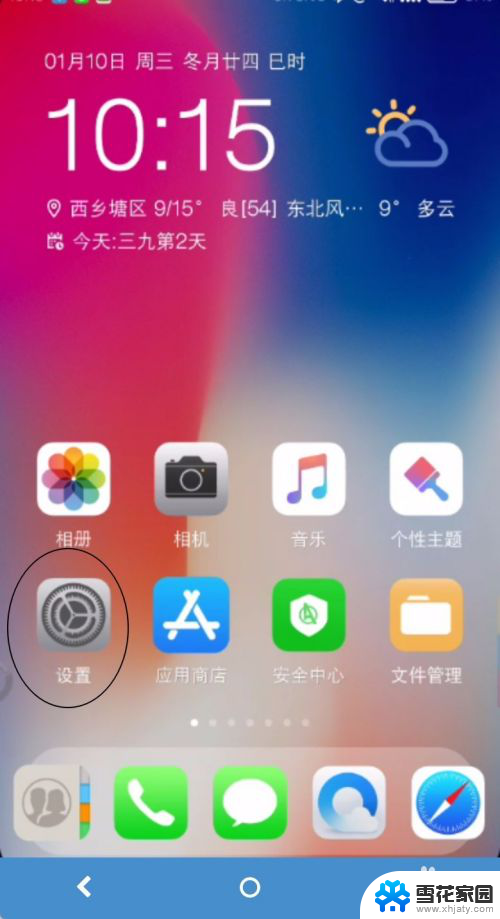

2.点击已经连接的WiFi旁边的>符号,在IP设置这里点击一下。选择静态。
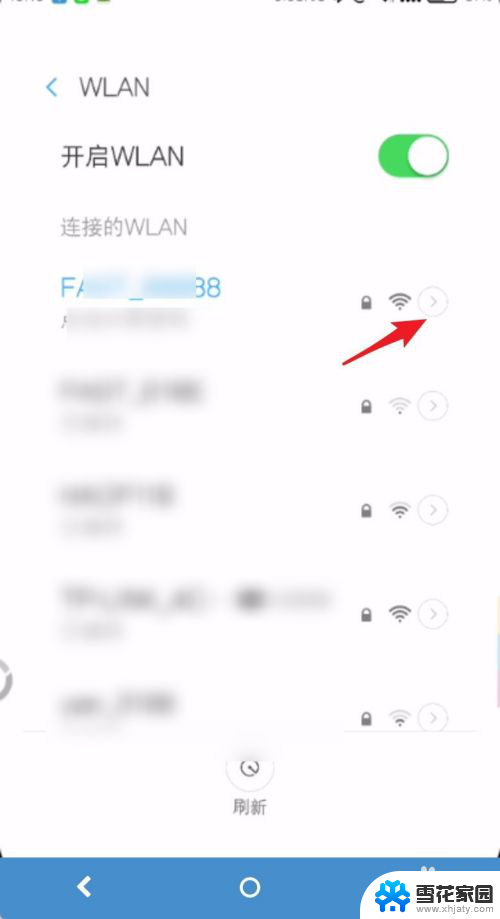
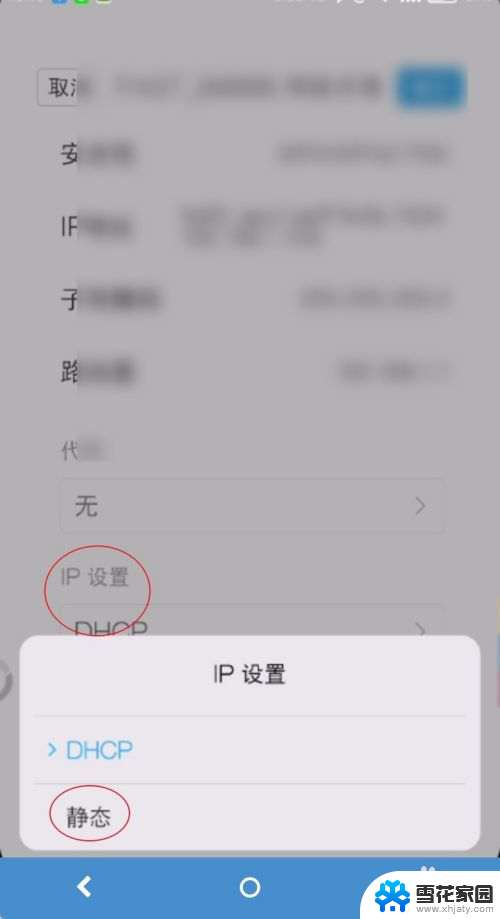
3.在图一IP地址这里点击一下,改动最后一位106就是最后一个小点后面的数字。原来是106可以改成107108等,但是不能够改成12345这类的,要跟原来的地址相邻,太远的数字不行。DNS则输入百度的公共DNS 180 三个76,改好了点击确定即可。如果还是不能够连接则需要重新进行修改。
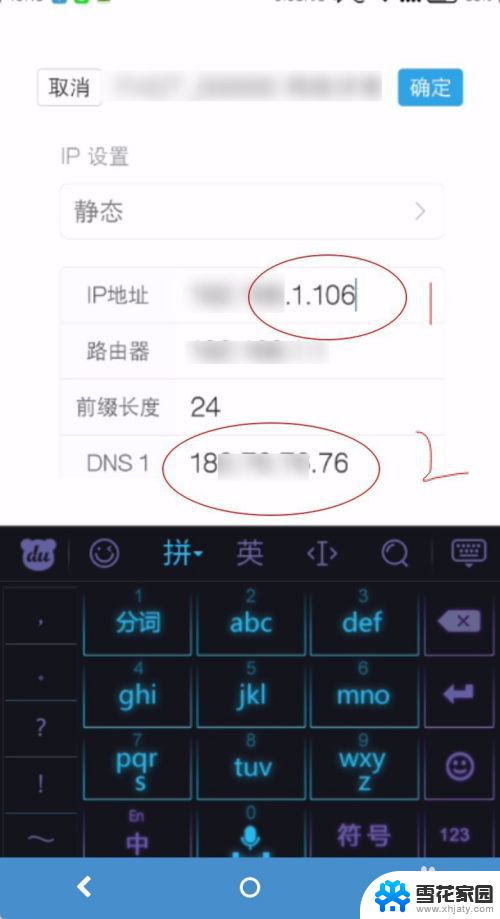
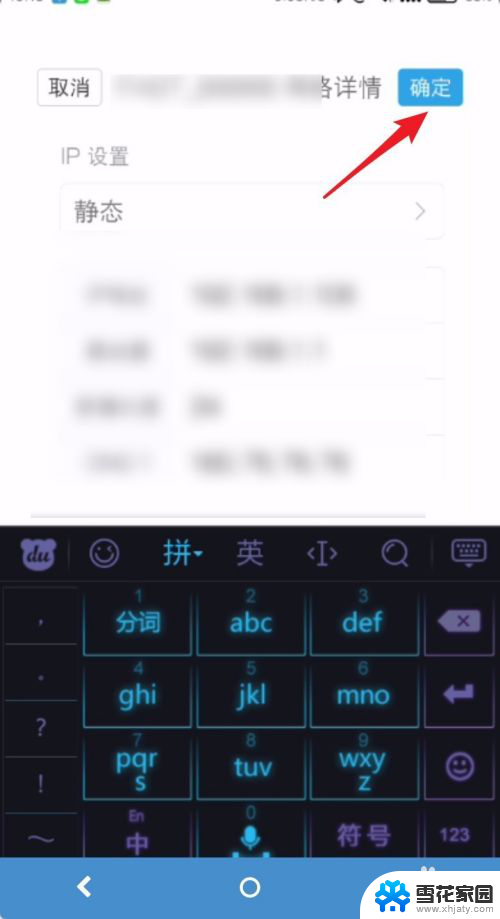
4.按黑色箭头滑动进入通知栏,长按已经连接的WiFi蓝色图标。
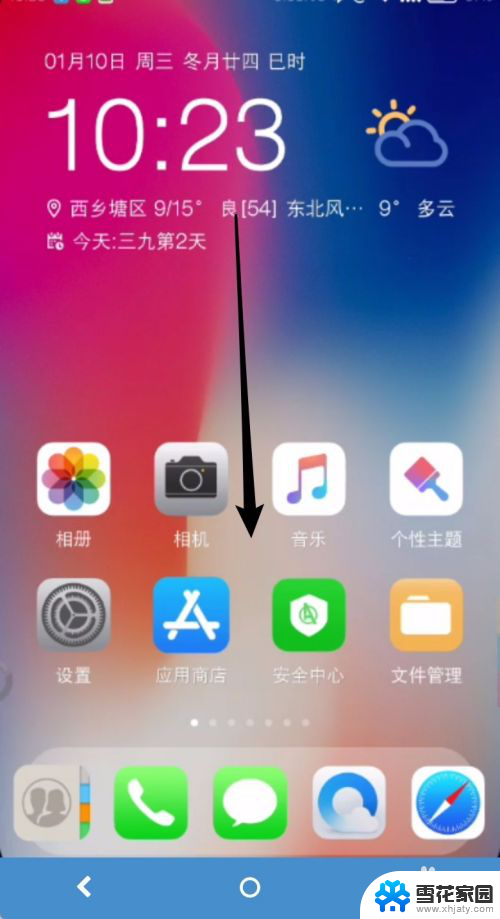
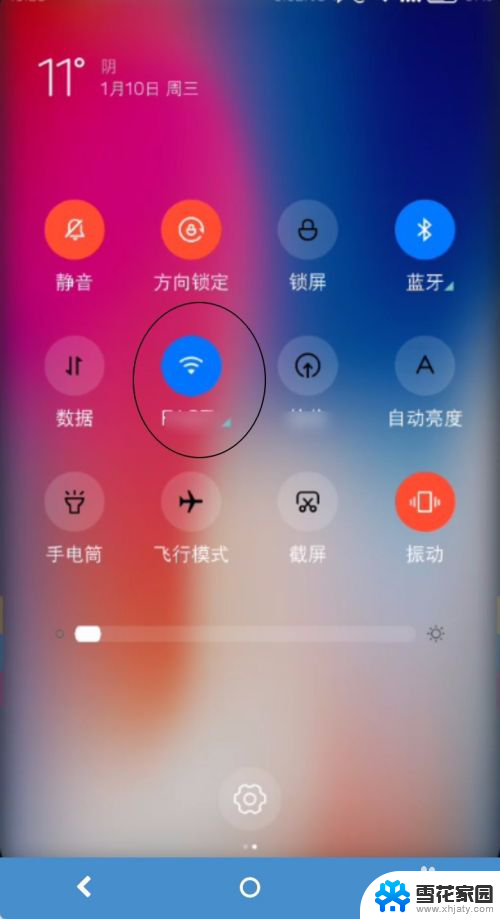
5.点击图一>小于号,然后在图二下拉手机页面到底部,选择删除即可。删除后重新连接WiFi,就可以上网了。
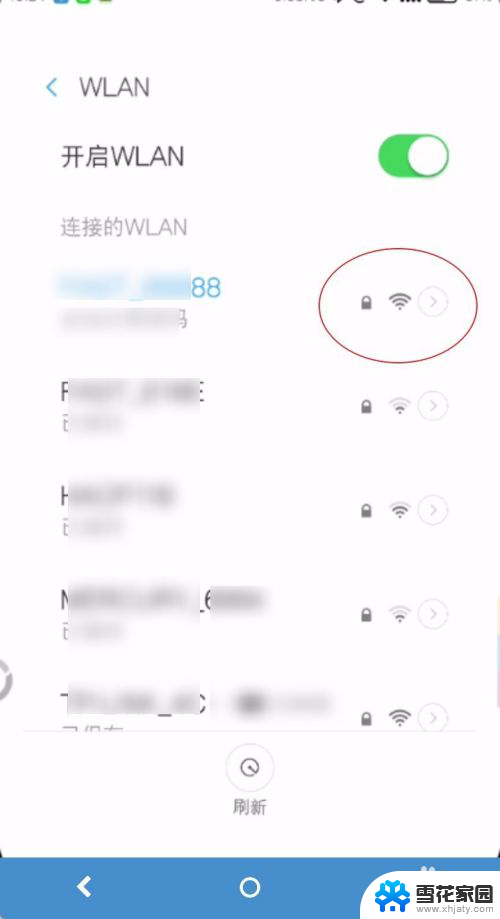
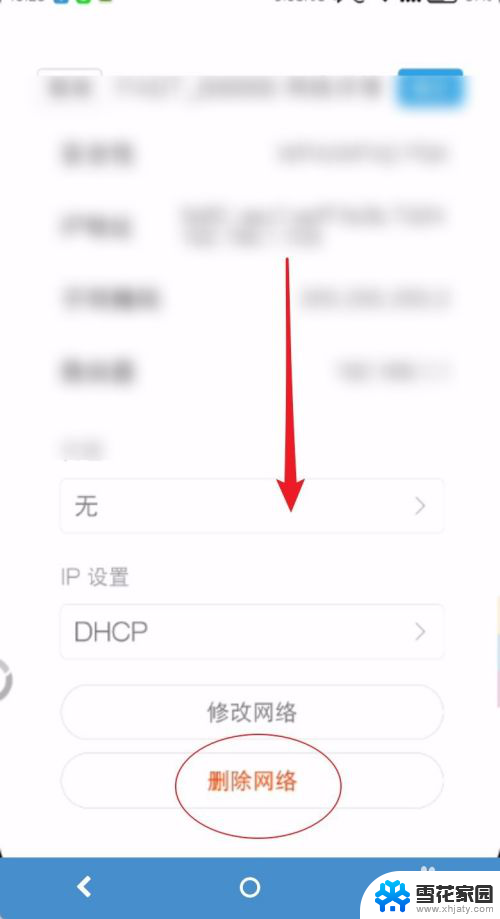
以上是手机连接WiFi无法上网的全部内容,如果您需要帮助,请按照以上步骤操作,希望对大家有所帮助。